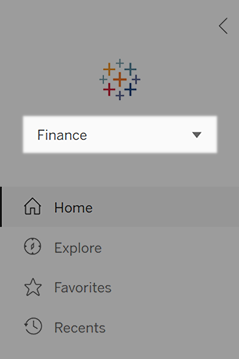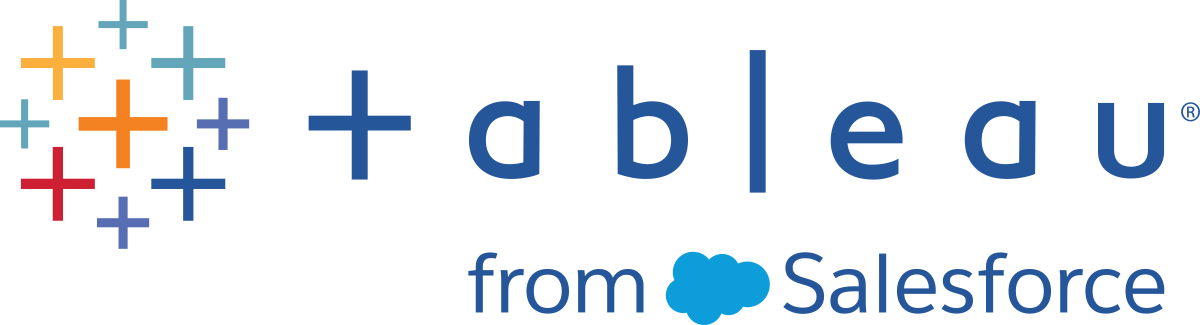Iniciar sesión en Tableau Server o Tableau Cloud
Para acceder al contenido de Tableau Server o Tableau Cloud, inicie sesión mediante Tableau Desktop o un navegador web.
Nota: Si inicia sesión mediante un navegador web, debe estar configurado para permitir las cookies de origen.
Iniciar sesión en Tableau Desktop
Tableau Server
En Tableau Desktop, seleccione Servidor > Iniciar sesión. Escriba el nombre o la dirección de su Tableau Server y, a continuación, haga clic en Conectar.
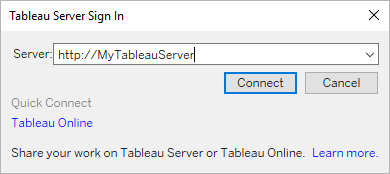
Realice una de las siguientes acciones, que depende de si Tableau Server está configurado para grupos de identidad(El enlace se abre en una ventana nueva):
Escriba su nombre de usuario y contraseña, y haga clic en Iniciar sesión. Si tiene acceso a varios sitios, seleccione el que desee usar. También puede escribir el nombre del sitio y buscarlo.
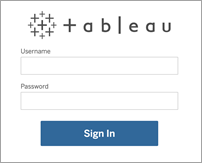
En la página de inicio de Tableau Server, seleccione la opción de inicio de sesión que corresponda, indique su nombre de usuario y contraseña, y luego haga clic en Iniciar sesión.
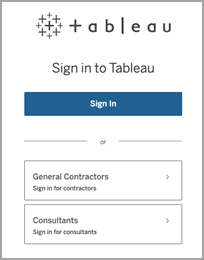
Tableau Cloud
En Tableau Desktop, seleccione Servidor > Iniciar sesión. Haga clic en Tableau Cloud en la esquina inferior izquierda.
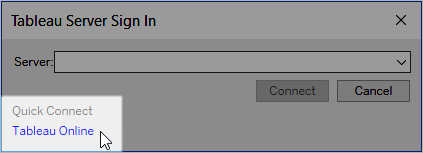
Si el sitio está configurado para usar la autenticación de Tableau, escriba el nombre de usuario (la dirección de correo electrónico) y la contraseña que usa para Tableau Cloud y haga clic en Iniciar sesión.
Si la autenticación de factor múltiple (MFA) está habilitada con la autenticación de Tableau, se le solicitará que verifique su identidad mediante la verificación que seleccionó durante el proceso de registro de MFA. Después de verificar su identidad, se le redirige a su sitio.
Notas:
- Si inicia sesión en Tableau Cloud o se registra en MFA por primera vez, consulte Registrarse para la autenticación multifactor(El enlace se abre en una ventana nueva) .
- Debe ejecutar Tableau Desktop 2021.1 o una versión posterior para usar MFA con la autenticación de Tableau.
- Si tiene acceso a varios sitios, seleccione el que desee usar.
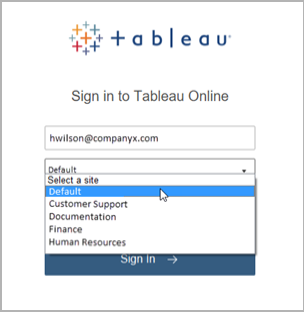
Mantener Tableau Desktop automáticamente conectado a Tableau Server u Online
Cuando se conecta a Tableau Server o Tableau Cloud, Tableau Desktop mantiene la sesión iniciada entre sesiones si no cierra la sesión. La próxima vez que inicie Tableau Desktop, iniciará sesión automáticamente en la conexión de servidor más reciente. Puede cambiar fácilmente a otras conexiones de sitio y servidor disponibles.
Puede ver el servidor y el sitio en los que ha iniciado sesión, así como su función en dos lugares:
En el menú Servidor se muestra el servidor y el sitio en los que ha iniciado sesión. Cerrar sesión muestra la función con la que ha iniciado sesión.
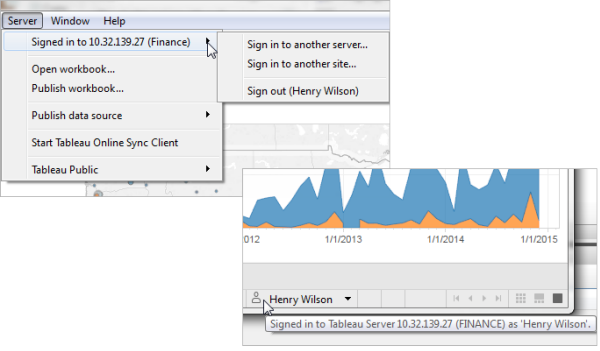
La barra de estado también ofrece esta información. Sitúe el cursor sobre el nombre de usuario para ver el servidor y el sitio actuales.
Cambiar de servidores y de sitios
Para cambiar de servidor, en el menú Servidor, haga clic en Iniciar sesión en otro servidor y escriba el nombre de servidor y las credenciales de inicio de sesión.
Si tiene acceso a varios sitios, en el menú Servidor, haga clic en Iniciar sesión en otro sitio. Esta opción solo está disponible para sitios de Tableau Server.
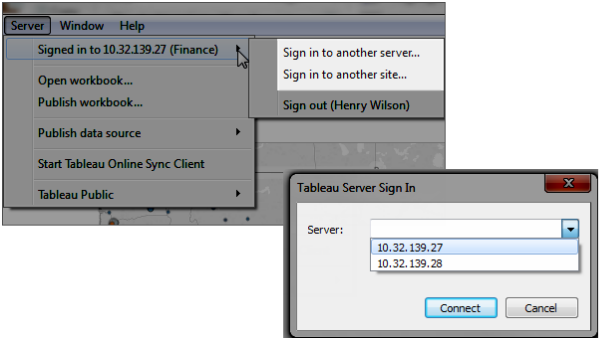
Cerrar sesión o borrar todas las conexiones guardadas
Cuando inicia sesión en un servidor y un sitio, Tableau Desktop almacena sus credenciales en un token seguro que recuerda su conexión. Cuando este token está implementado, se puede acceder directamente al servidor sin tener que iniciar sesión.
Haga clic en Servidor > Cerrar sesión para borrar las credenciales de inicio de sesión de la conexión actual. Para eliminar todas sus conexiones de servidor existentes, haga clic en Ayuda > Configuración y rendimiento > Borrar inicios de sesión en servidor guardados.
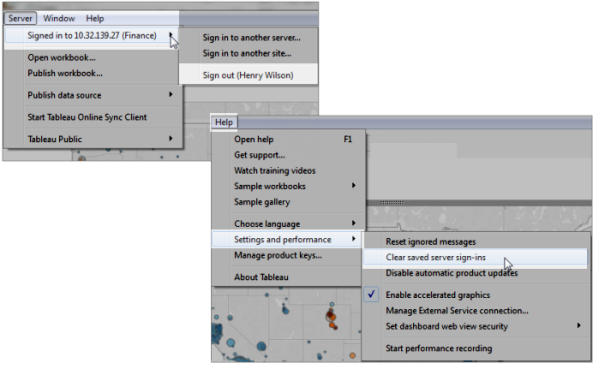
Si quiere que nunca se guarden los inicios de sesión de servidor, un administrador de Tableau Server puede cambiar los ajustes del servidor para impedir el acceso de los clientes conectados. Tenga en cuenta que esta configuración también afecta a otros clientes de Tableau, como Tableau Mobile. Para obtener más información, consulte Autenticación para dispositivos conectados(El enlace se abre en una ventana nueva) en la ayuda de Tableau Server.
Cambiar cuentas de usuario desde Tableau Desktop (solo autenticación Kerberos)
Si su organización utiliza Tableau Desktop con autenticación Kerberos y no funciona, se le pedirá que proporcione un nombre de usuario y una contraseña. Para iniciar sesión como un usuario distinto para realizar pruebas, siga estos pasos:
En el menú Servidor, seleccione Cambiar usuario.
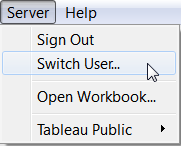
En el cuadro de diálogo Iniciar sesión de Tableau Server, facilite el nuevo nombre de usuario y la contraseña.
Para iniciar sesión luego usando sus credenciales normales, seleccione Servidor > Cambiar a propio.
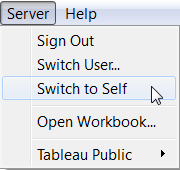
Iniciar sesión con otra cuenta de usuario en un navegador
Si ha iniciado sesión en una cuenta equivocada, puede cambiar a otra.
Haga clic en Cerrar sesión en el menú de usuario, en la esquina superior derecha de la página.
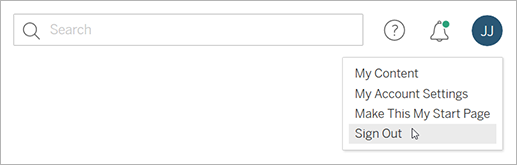
Nota: Si no ve el comando Cerrar sesión en el menú de usuario de Tableau Server, debe usar la interfaz de cierre de sesión que proporciona el proveedor de identidad (IdP) externo de su organización. Para obtener más información, póngase en contacto con su administrador.
Escriba su nombre de usuario y su contraseña y haga clic en Iniciar sesión.
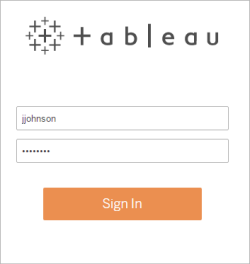
Iniciar sesión en un sitio específico en un navegador (solo Tableau Server)
Si es miembro de varios sitios, al iniciar sesión en el servidor se le pedirá que elija uno. Haga clic en un nombre de sitio visible o busque uno para seleccionarlo en una lista de sitios coincidentes.
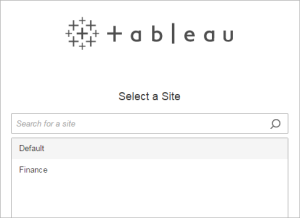
El nombre del sitio actual se muestra en el selector de sitio.